Sto aggiornando questo articolo, poiché oggi sui router TP-Link, un comodo supporto integrato per Yandex DNS è stato introdotto nell'interfaccia di amministrazione per impostazione predefinita. Inoltre, puoi utilizzare questo servizio alla vecchia maniera: registrare manualmente i server in base al loro livello di restrizioni. Se qualcuno non sa cosa sia il DNS Yandex, spiegherò brevemente: questo è un servizio che ti consente di limitare l'intera rete in una volta, o singoli computer collegati al router, dal visitare uno o un altro tipo di risorse web indesiderate - fraudolente o per adulti. Ha anche la funzione di bloccare tutte le fastidiose pubblicità, che oggi sono così piene di pagine del sito.
Come funziona il controllo genitori di Yandex DNS?
L'essenza della tecnologia sta nel fatto che quando ti connetti a Internet, il tuo computer o router vi accede non tramite i server DNS del provider, ma attraverso quelli simili forniti da Yandex. A causa di ciò, in primo luogo, la stabilità aumenta, poiché funzionano sempre e possono essere difettosi con il provider di servizi Internet. Aggiunge anche ulteriori opzioni per filtrare il traffico, in parole semplici, vietando la visita di siti dannosi e bloccando virus, pubblicità e altri fastidiosi accessori.
Yandex DNS ha tre livelli di accesso:
- Basic è solo una connessione veloce e affidabile a Internet tramite i server di Yandex.
- Sicuro: limita i siti di truffa pericolosi
- Famiglia: vieta di visitare siti per adulti
Quando un computer è normalmente connesso a Internet tramite un cavo direttamente, per funzionare tramite Yandex DNS, è necessario installare un programma speciale o specificare manualmente gli indirizzi di questi server. Ho scritto di più su questo in un'istruzione separata. Se è presente un router con questa funzionalità, possiamo configurare il filtro una volta su di esso e applicarlo immediatamente all'intera rete oa un dispositivo specifico, quindi non è necessario fare nulla in più su computer, laptop, smartphone. Molto comodamente!
DNS Yandex sul router TP-Link
Nelle ultime versioni del software sui router TP-Link, questa funzione di filtro Internet è già incorporata nel firmware, quindi la sua attivazione è diventata scandalosamente semplice. Quindi, vai al pannello di controllo del router TP-Link e vai alla scheda "Impostazioni avanzate". Qui siamo interessati al menu "Protezione - Yandex DNS".
Accendilo con l '"interruttore a levetta" e seleziona una delle modalità richieste.
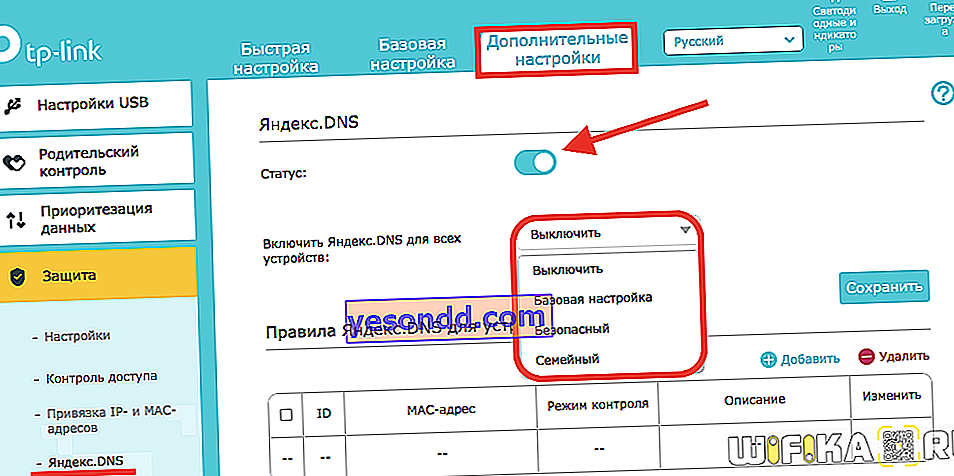
Inoltre, è anche possibile selezionare un computer o un telefono specifico per il quale è necessario applicare uno o un altro metodo di filtro. Per fare ciò, nel blocco "Yandex.DNS Rules for Devices", fare clic sul collegamento "Add" e quindi sul pulsante "Scan" per ottenere un elenco completo dei client connessi al router

E fai clic su "Seleziona" di fronte al gadget a cui vogliamo applicare la regola

Resta solo da assegnargli una modalità di controllo e salvare le modifiche

Configurazione manuale del DNS Yandex in TP-Link
Per inserire manualmente i server DNS Yandex su un router TP-Link, è necessario accedere alla scheda "Impostazioni aggiuntive", sezione "Rete - Internet".
Qui apriamo il collegamento "Impostazioni aggiuntive", mettiamo un segno di spunta su "Usa i seguenti indirizzi server DNS" e registriamo i server IP da Yandex.

Nella vecchia versione della sezione amministratore in verde, è necessario andare alla voce "DHCP - Impostazioni DHCP" e specificare gli stessi server DNS come "Alternativa" e "Preferito"

Per il livello base:
77.88.8.8
77.88.8.
Sicuro:
77.88.8.88
77.88.8.2
Famiglia:
77.88.8.7
77.88.8.3
Questo metodo di utilizzo dei server DNS Yandex su un router TP-Link, da un lato, è molto semplice e, dall'altro, presenta una serie di svantaggi rispetto a quei modelli in cui questa funzione è immediatamente integrata nel software del router. La cosa principale è che l'impostazione viene applicata immediatamente all'intera rete locale e alla connessione WiFi. Cioè, impostando questi server in una delle modalità di filtraggio, proteggerai immediatamente tutti i dispositivi collegati al router.
